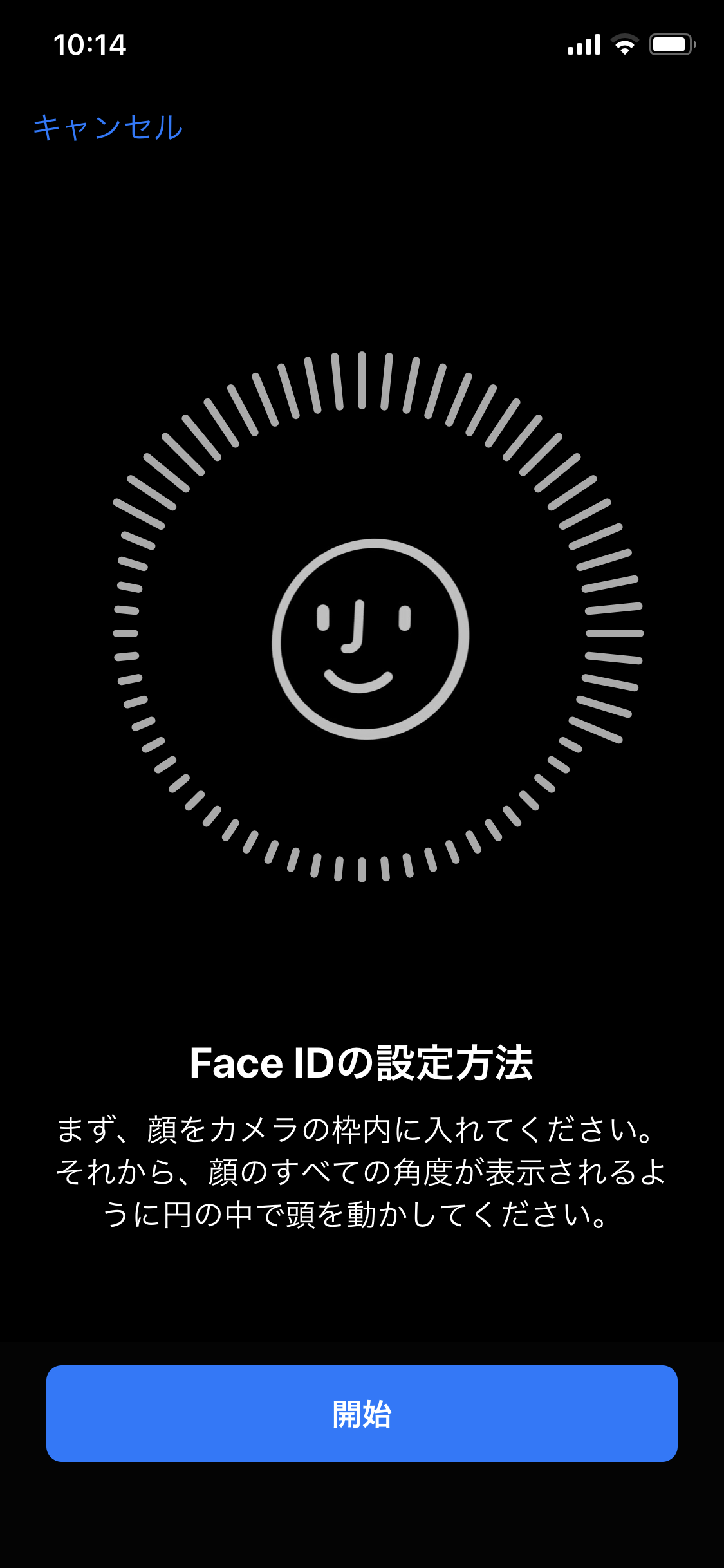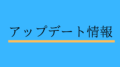「iPhoneX」「iPhone XR」「iPhone XS」「iPhone XS Max」「iPad Pro(2018)」で利用できる顔認証機能「Face ID」に2つ目の顔を設定する方法を紹介します。
Face IDに2つ目の顔を設定する方法
- 設定をタップ
- 「Face IDとパスコード」をタップ
- パスコードを入力
- 「もう一つの容姿を設定」をタップ
- Face ID登録画面が表示されるので案内に従って登録
まず、設定をタップ。
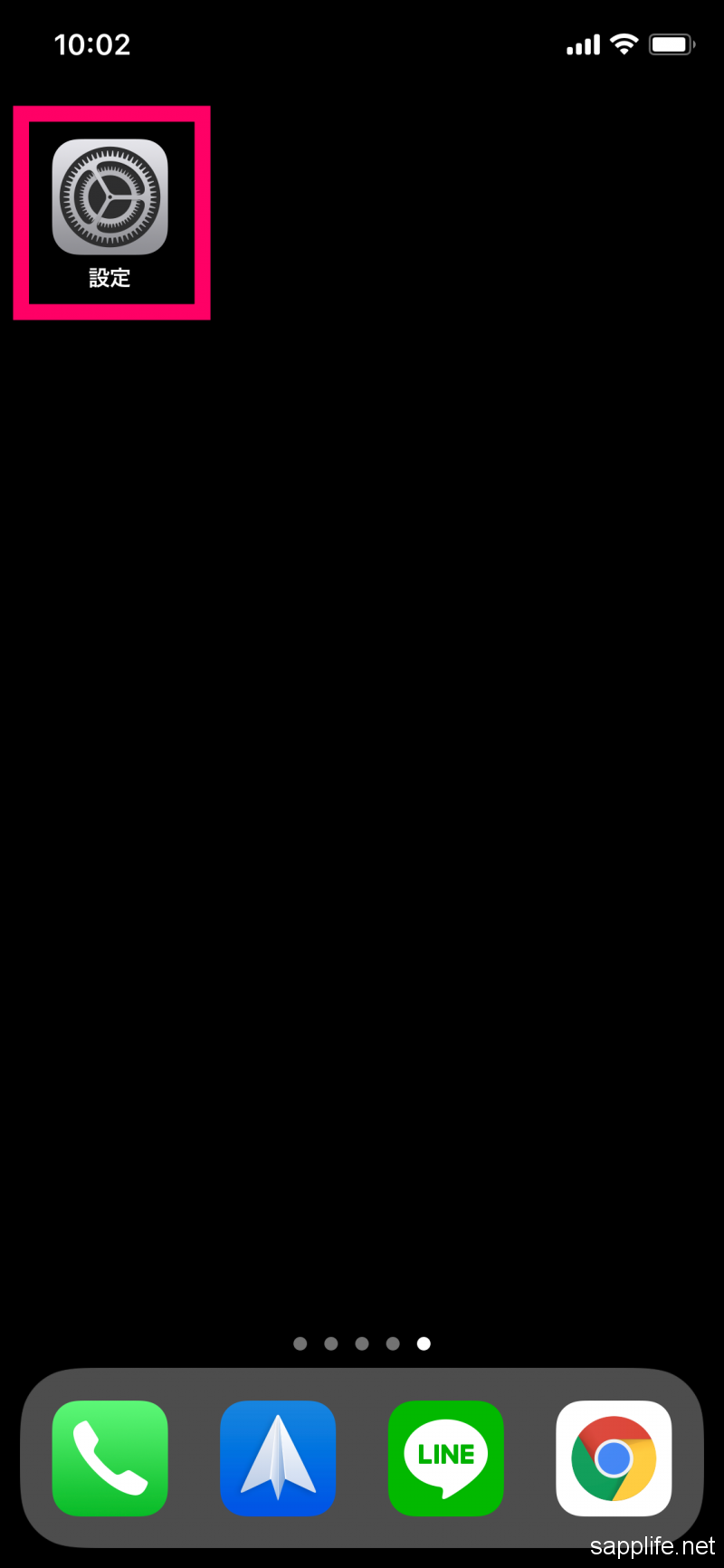
設定の中にある「Face IDとパスコード」をタップ。
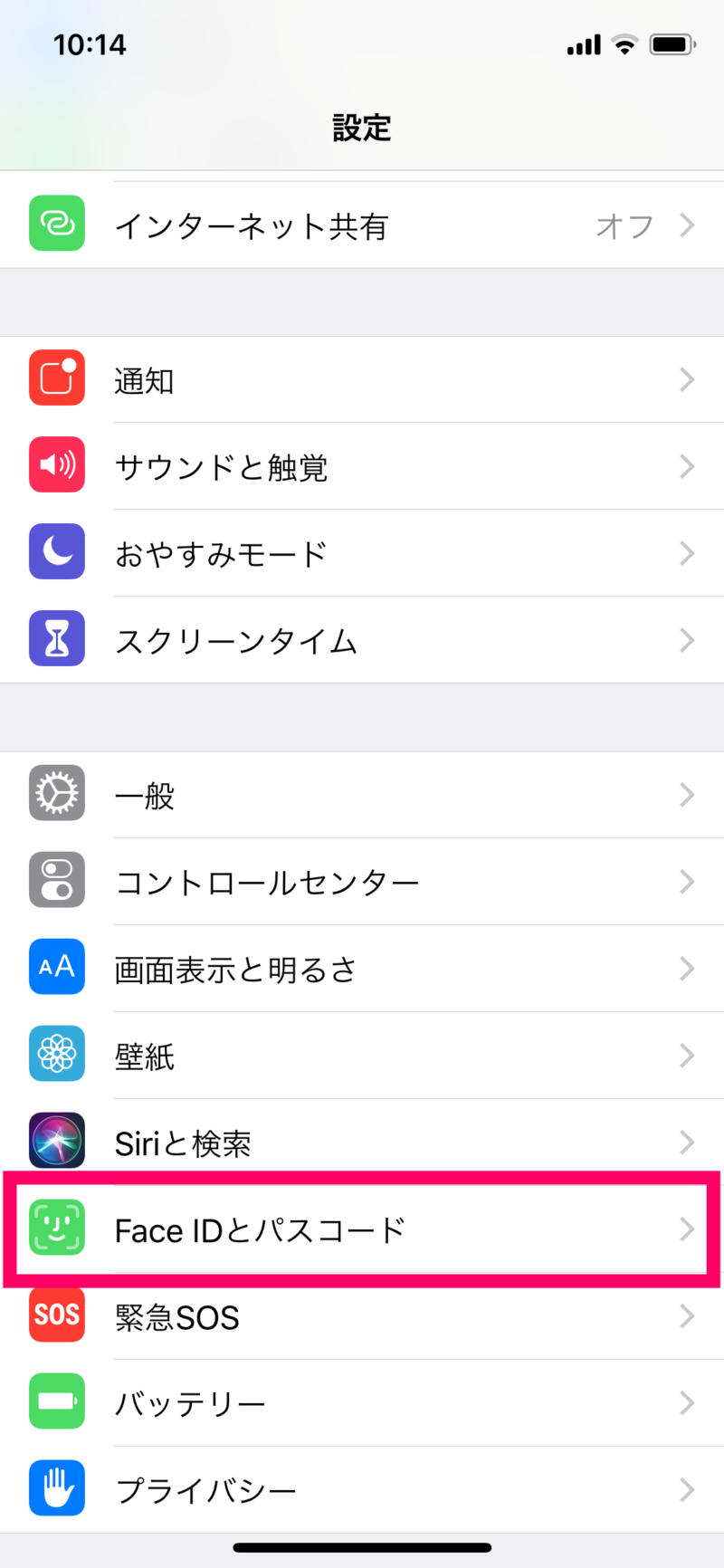
パスコードを入力する画面が表示されるのでパスコードを入力。
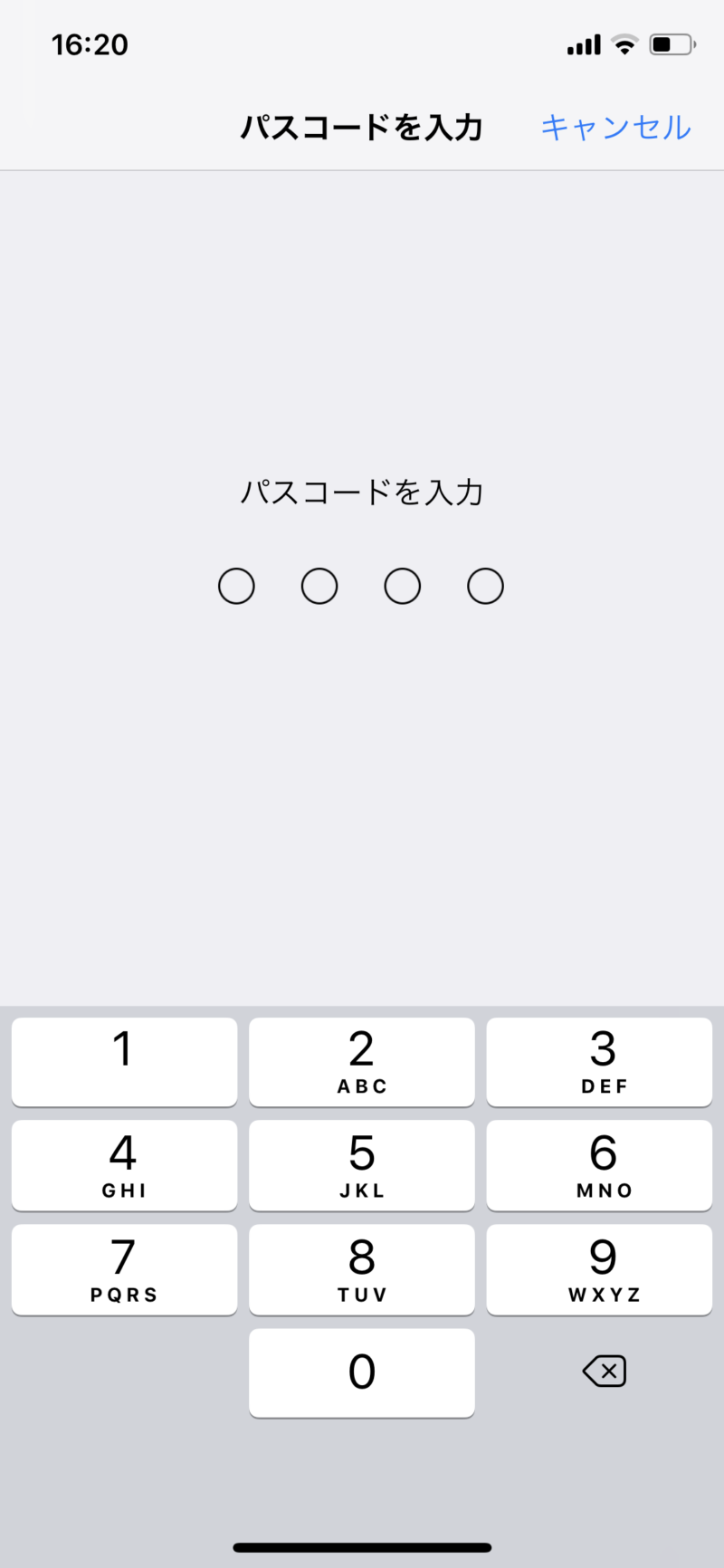
「もう一つの容姿を設定」をタップ。
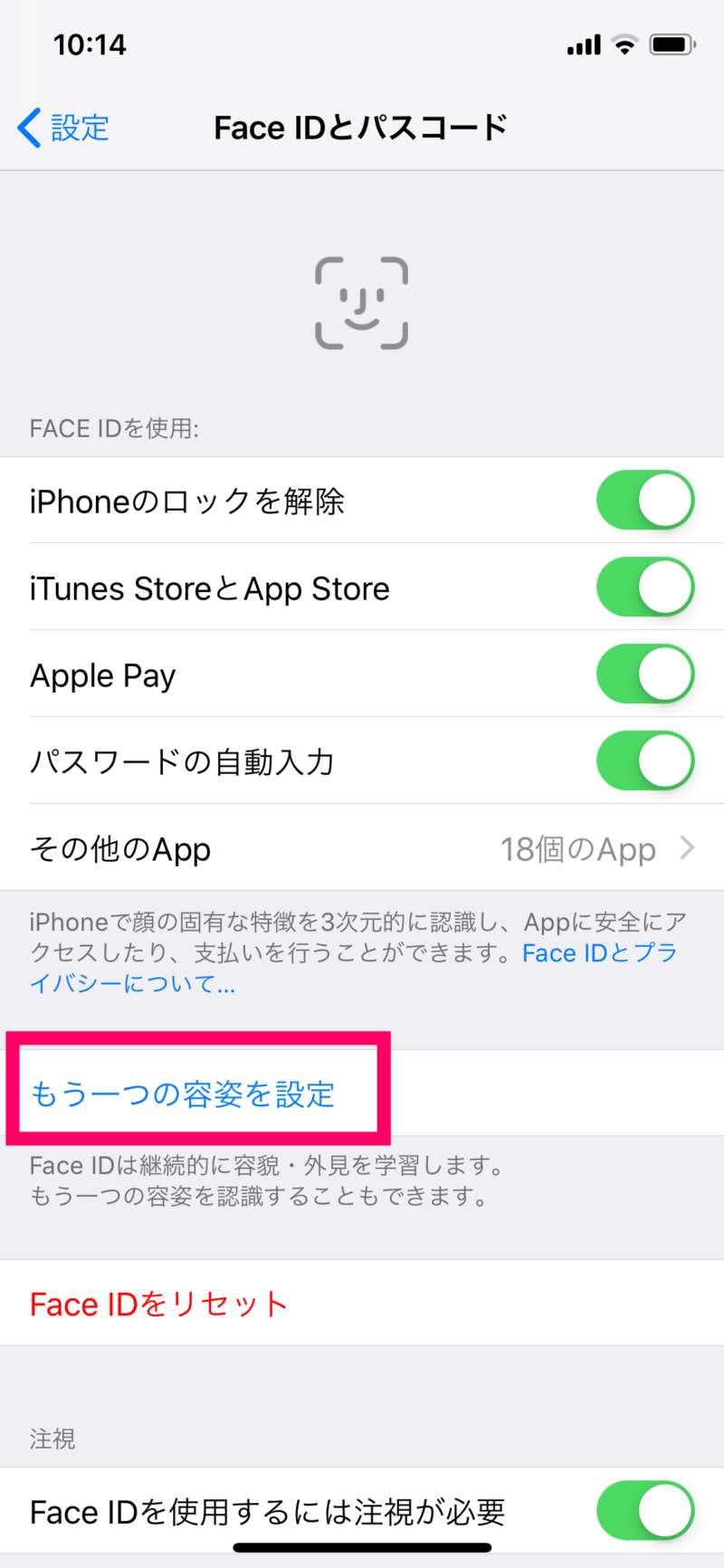
するとFace ID登録画面が表示されるので、「開始」をタップし、画面の案内に従って登録していけばOKです。
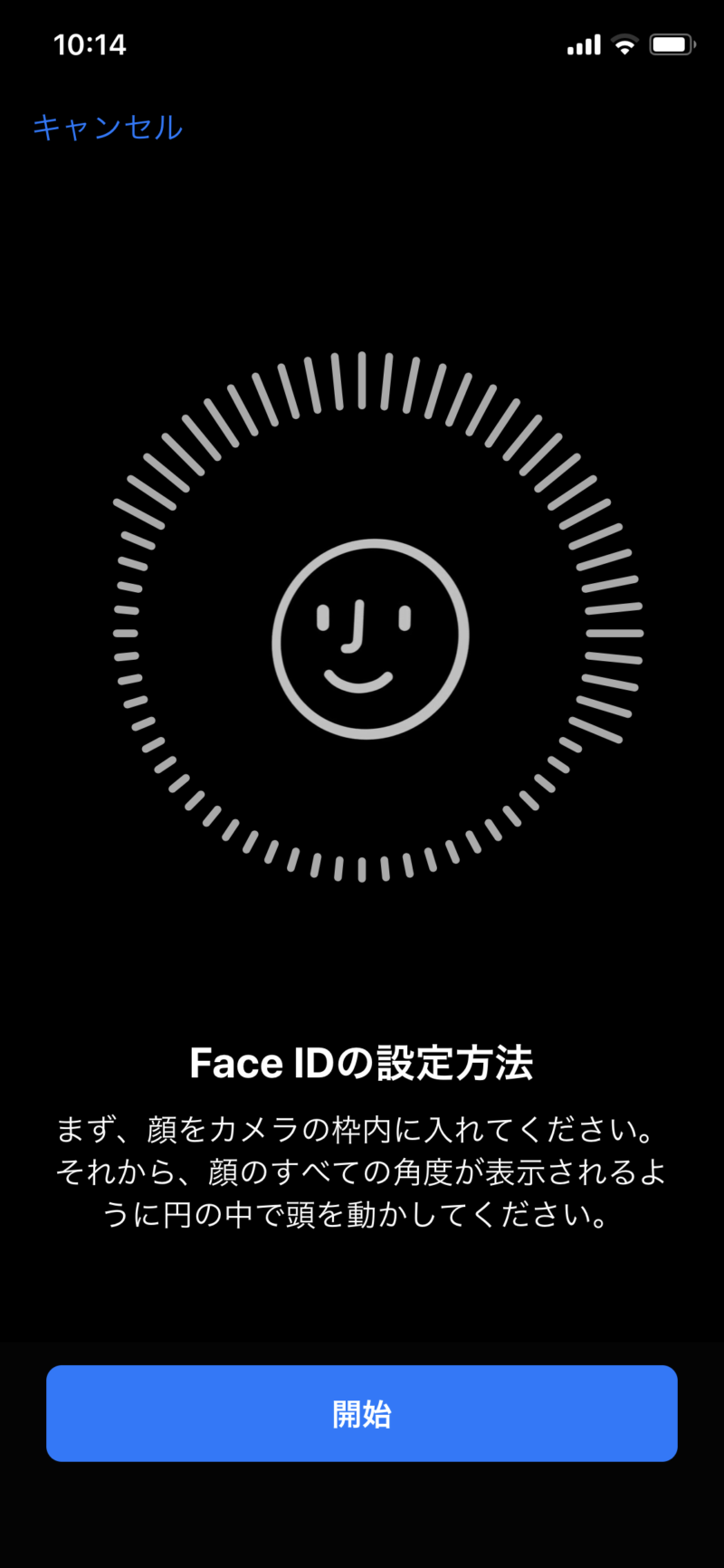
他にもiPhone Xシリーズの使い方を紹介する記事を書いているので、もっと知りたい方は下の記事もチェックしてみてください。